Quel est le cheminement de saisie par Flux manuel ?
Le Flux Manuel consiste à passer une écriture comptable à la vue d'une pièce scannée qui sera automatiquement attachée à celle-ci après validation.
Nous allons expliquer le cheminement de saisie par Flux Manuel
Prérequis :
- Avoir paramétré ses journaux
- Avoir paramétré ses codes de TVA
Étape n°1. Cliquer sur l'icône en haut à droite
L'écran de saisie se décompose en 2 parties :
- En haut : Nouvelle Saisie → le masque de saisie de l'écriture à venir
- En bas : Ecriture → Cocher Flux Manuel : apparaissent alors les documents envoyés sans OCR
Vous pouvez envoyer vos documents via la vue d'ensemble sur le widget Dépôt de document puis Import sans OCR :
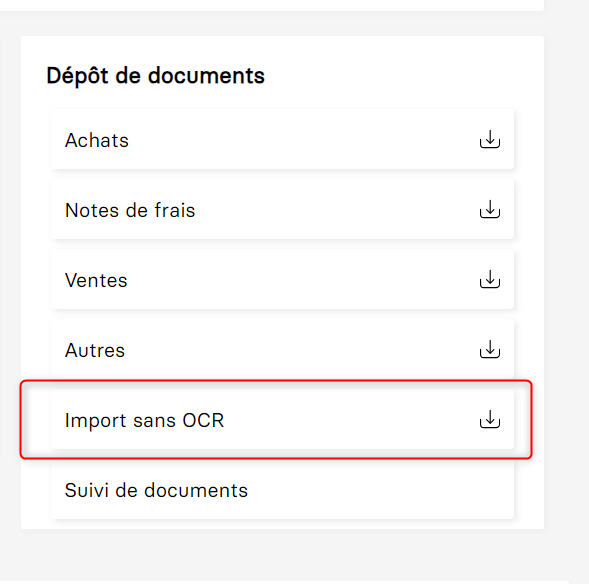
Étape n°3. Revenir sur le masque de saisie via
L'écran de saisie se décompose en 2 parties :
- En haut → le masque de saisie de l'écriture à venir
- En bas → la visualisation des fichiers en attente de saisie puisque nous sommes en Flux Manuel
Étape n°4. Sélectionner dans la partie basse : la pièce numérisée puis
Étape n°5. Dans la partie haute "Nouvelle écriture"
- Renseigner le journal (1) (2), le mois, l'année . Néanmoins le dernier journal appelé reste en mémoire.
- Indiquer le jour de la comptabilisation.
- Saisir le N° Compte en s'aidant du Menu déroulant
- Créer le N° Compte si inexistant via la fenêtre fiche Compte qui s'ouvre automatiquement
- Modifier ou valider l'intitulé du N°Compte proposé (3)
- Renseigner librement les champs Pièce 1 et Pièce 2
- Saisir le montant dans la colonne Débit ou Crédit (4)(5)(6)
- Remplir éventuellement un commentaire (7) lié à l'écriture.

Accès au champ par TAB ou clic souris, puis ENT.
Lien des PJ : glissement ou l'importation d'une PJ via  l'encart la lie à l'écriture.
l'encart la lie à l'écriture.
La PJ est signalée par une pastille noire ![]() après validation de l'écriture.
après validation de l'écriture.
Le dépôt d'une PJ via ![]() (Accès au champ par TAB ou clic souris, puis ENT) la lie à la ligne → signalée par une pastille bleue
(Accès au champ par TAB ou clic souris, puis ENT) la lie à la ligne → signalée par une pastille bleue ![]() après validation.
après validation.
Gestion de la contrepartie :
- Quand la contrepartie d'un compte est paramétrée, une première touche ENT en fin de ligne
de saisie permet l'autocomplétions (8) - Puis une seconde ENT permet la validation de l'écriture.
- On peut modifier la contrepartie en cliquant sur le champ : la modification nécessite une
validation, effective immédiatement. - Si la contrepartie nécessite la création d'un compte, la fiche compte s'ouvre automatiquement.
Incrémenter la date d'échéance et le type de règlement si nécessaire flaguer (9) éventuellement l'écriture
Concernant la fonctionnalité  se reporter au script TENUE Saisie Ecriture
se reporter au script TENUE Saisie Ecriture
Valider l'écriture via CTRL ENT ou le bouton Valider et la pièce suivante est présélectionnée en attente de son traitement
Renouveler l'opération jusqu'à épuisement des pièces.
Le double-clic sur un numéro de compte ouvre un nouvel onglet Consultation de compte.
- Un début de saisie du code ou nom de journal proposera le menu déroulant correspondant
- Utiliser ENT ou TAB pour passer d'un champ de saisie à l'autre
- L'intitulé proposé est celui paramétré dans la fiche compte
- Le curseur se positionne au débit ou au crédit en fonction de la logique du compte saisi
- Appel de la calculatrice dans la colonne Débit ou Crédit dès lors qu'un signe d'opération est saisi
- CTRL 4 permet de solder l'écriture
- Le commentaire peut être libre ou normé, et attaché au dossier de révision
- CTRL 3 ou l'icône
 permet une saisie automatique de la contrepartie de l'écriture (autocomplétion)
permet une saisie automatique de la contrepartie de l'écriture (autocomplétion) - Le Flag permet de rattacher l'écriture à une feuille de travail pour la validation d'écritures d'inventaire
automatisées (cf se reporter au script spécial Flag)
Important : La liste des raccourcis est accessible à tout moment par le symbole ![]()
